При активном использовании WhatsApp, в самом мессенджере и на смартфоне скапливается огромное количество информации: переписки, далеко не все из которых нужные, полученные изображения, видеоролики и другие файлы и т. д. В один момент может потребоваться чистка. Именно этой процедуре и посвящена данная статья. Давайте разберемся, как почистить Ватсап, избавившись от ненужной информации в мессенджере и освободив свободное место в памяти мобильного устройства.
Как почистить Ватсап
Чистка мессенджера WhatsApp – очень обширное понятие. Чтобы не запутаться, давайте разделим его на несколько категорий:
- Чистка кэша и медиафайлов (изображений, видеороликов и аудиозаписей) для освобождения места в памяти устройства.
- Удаление отдельных сообщений и целых переписок.
- Удаление контактов.
- Удаление истории звонков.
- Удаление приложения и отключение аккаунта.
Предлагаем остановиться на каждом из случаев по отдельности.
Очистка WhatsApp от кэша и медиафайлов
Кэш – это временные файлы, которые сохраняются на мобильном устройстве разными приложениями. В случае с мессенджером WhatsApp кэшем можно назвать любые медиафайлы: фотографии, видеозаписи, аудиофайлы, голосовые сообщения и т. д. Все дело в том, что перед просмотром, воспроизведением или прослушиванием эти медиафайлы сначала загружаются в память устройства. Ну а на серверах мессенджера после пересылки они долго не хранятся.
Это значит, когда собеседник перешлет вам любую фотографию, а вы ее откроете, то она автоматически появится в хранилище смартфона или планшета и будет занимать место. При необходимости ее можно удалить. Но только стоит учитывать, что восстановить из переписки ее, скорее всего, не получится. По этой причине удалением медиафайлов нужно заниматься аккуратно. И здесь есть несколько подходов.
Первый вариант, как удалить медиафайлы из WhatsApp через настройки:
- На Android-устройствах вызовите контекстное меню с помощью отмеченной иконки и перейдите в «Настройки».

На iPhone откройте соответствующую вкладку на нижней панели.
- Перейдите в раздел «Данные и хранилище».
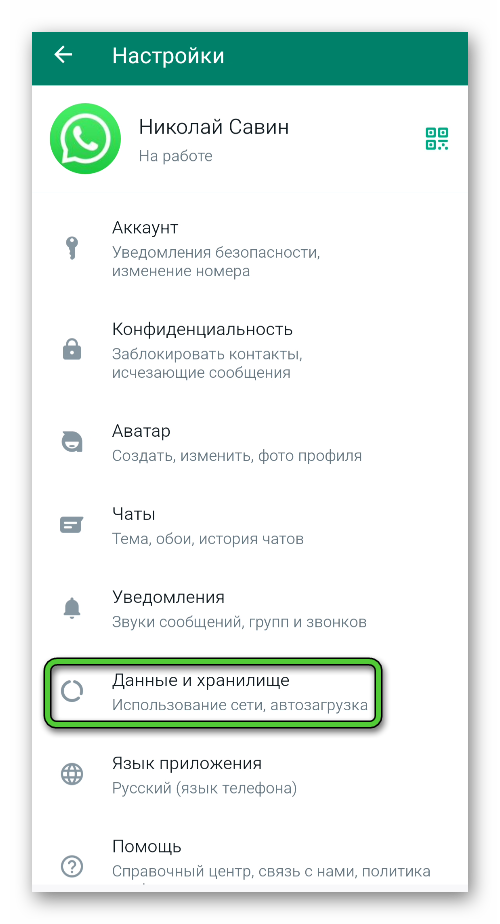
- Нажмите на пункт «Управление хранилищем» в верхней части страницы.
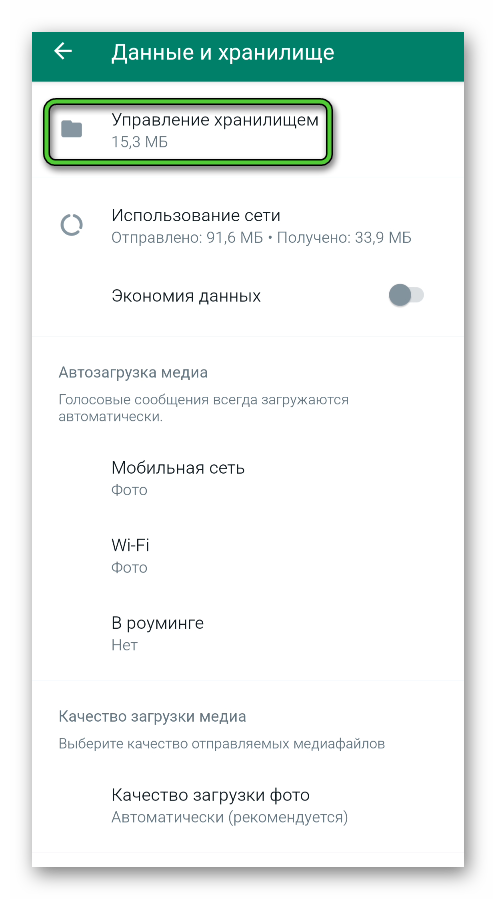
В результате появятся переписки с самым большим количеством медиафайлов внутри них. Для выполнения чистки:
- Нажмите на конкретную переписку.
- Теперь нажмите на пункт «Выбрать все».
- Тапните по иконке корзины в верхнем правом углу экрана.
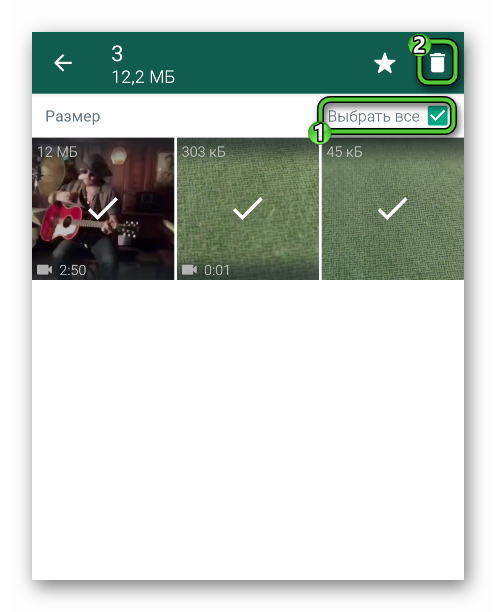
- Подтвердите это действие.
Второй вариант – чистка галереи. Все полученные медиафайлы могут сразу появляться в галерее устройства, в альбоме WhatsApp (может называться, например, WhatsApp Images). Откройте этот альбом и удалите его содержимое.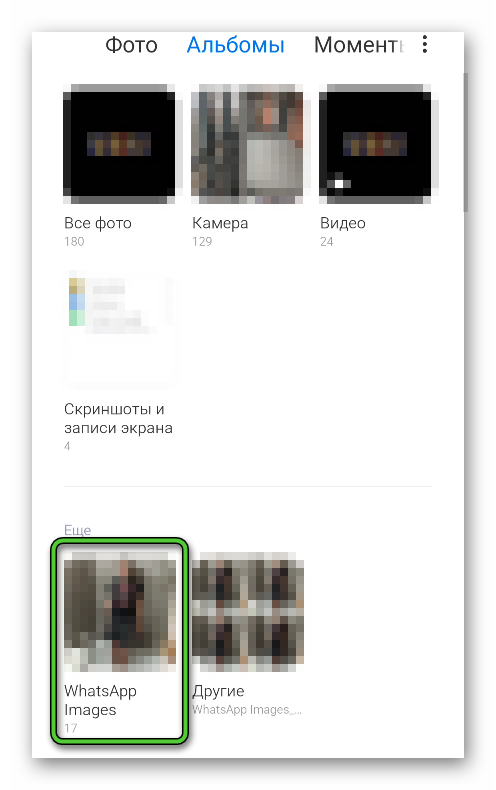
Третий вариант, как удалить фото и видео из Ватсапа – чистка кэша в системе Android:
- Перейдите в настройки мобильного устройства. Зачастую иконка для перехода в настройки находится в шторке уведомлений и выглядит как шестеренка.

- Откройте раздел под названием «Приложения».
- Отыщите в списке установленных приложений мессенджер WhatsApp и перейдите к нему. Ну а если этот список не появился, то откройте раздел «Все», «Все приложения», «Установленные», «Сторонние» или раздел с похожим названием.

- Нажмите на кнопку, отвечающую за вызов функции чистки. А если она отсутствует, то поищите ее на странице «Память» или «Хранилище».
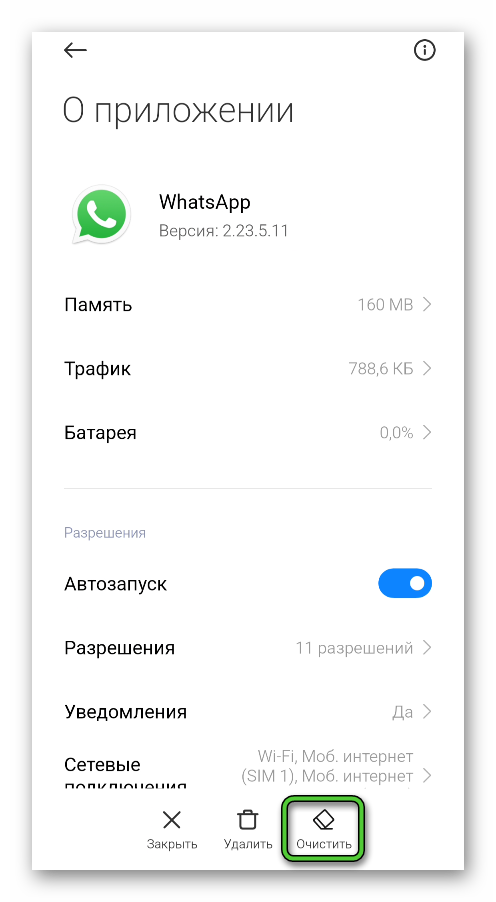
- Выберите вариант чистки кэша.
- Подтвердите это действие
Четвертый вариант, как удалить медиафайлы из WhatsApp – удаление папки с ними (только для Android):
- Откройте любой файловый менеджер.
- Отыщите в корневом каталоге внутреннего хранилища папку WhatsApp.
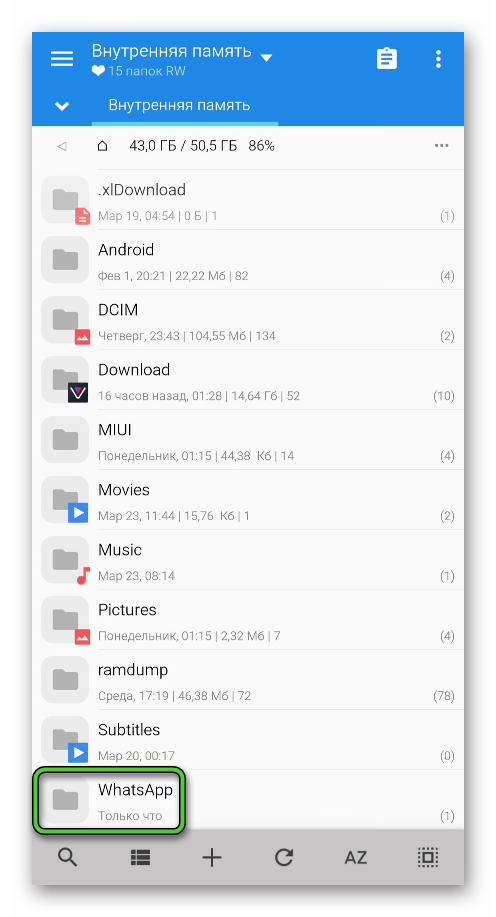
А если она там отсутствует, то пройдите по пути:
Android/media/com.whatsapp/WhatsApp
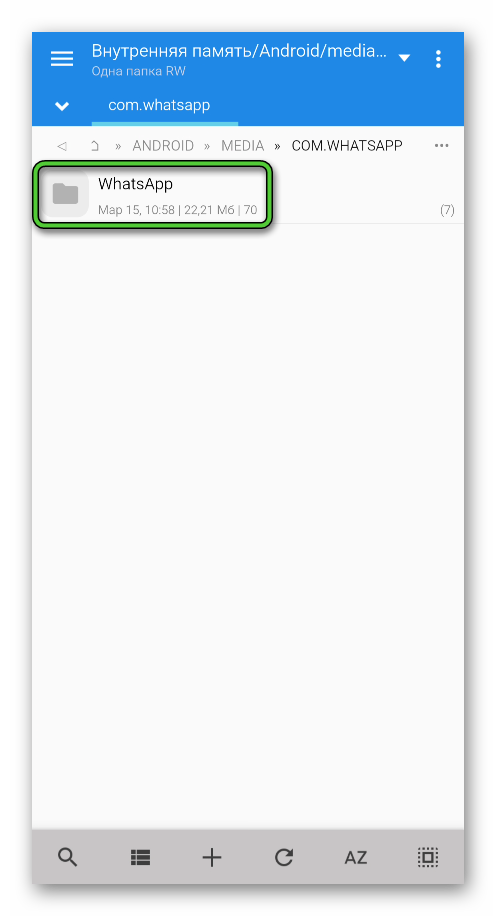
- Все медиафайлы хранятся в папке Media. А значит, ее следует стереть.
Почему медиафайлы сохраняются в памяти смартфона
Все дело в особенностях работы мессенджера. Чтобы просмотреть фотографию или видеоролик, ее сначала нужно скачать. В результате она появится в памяти. Причем все полученные медиафайлы могут загружаться автоматически, даже если вы их не просмотрели. Но эту функцию можно отключить.
Способ отключения автозагрузки медиафайлов:
- Предложенным ранее способом зайдите в настройки и откройте страницу «Данные и хранилище».
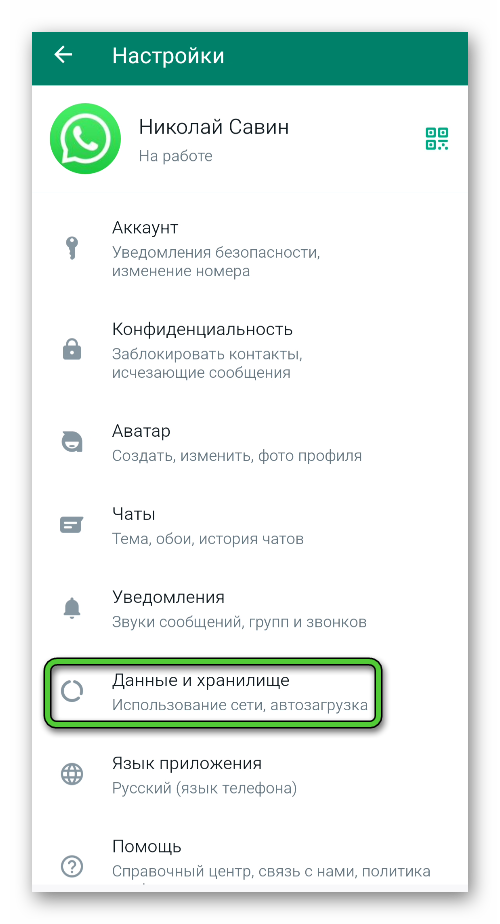
- Отыщите раздел «Автозагрузка медиа» и тапните на пункт «Мобильная сеть».
- Снимите галочки со всех пунктов и нажмите «ОК».
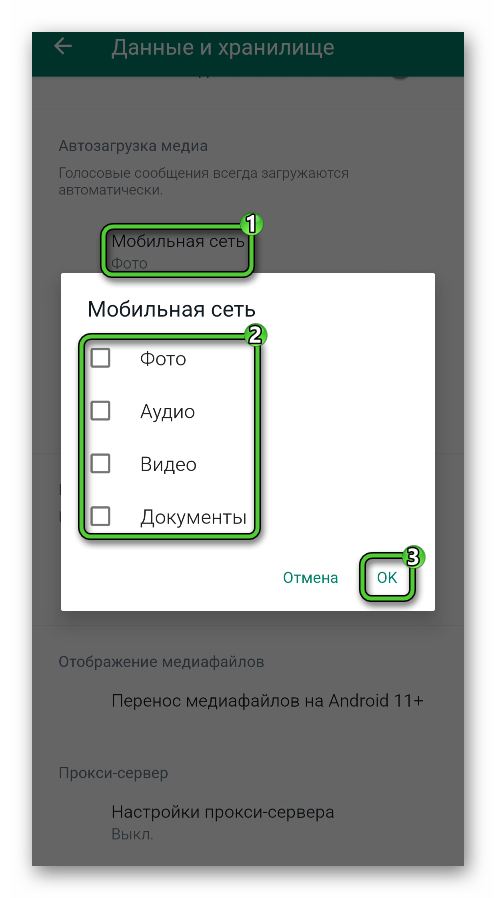
- Повторите это действие для пунктов «Wi-Fi» и «В роуминге».
- Заодно можете изменить параметр «Качество загрузки медиафайлов» на «Экономия трафика данных».
В результате этих действий память вашего смартфона будет заполняться медленнее.
Чистка сообщений
Теперь давайте разберемся, как очистить Ватсап от лишних сообщений и переписок. С отдельными сообщениями все достаточно просто:
- Откройте нужный чат и доберитесь до лишнего сообщения.
- Зажмите его пальцем, чтобы выделить.
- Нажмите на иконку с корзиной в верхней части экрана.
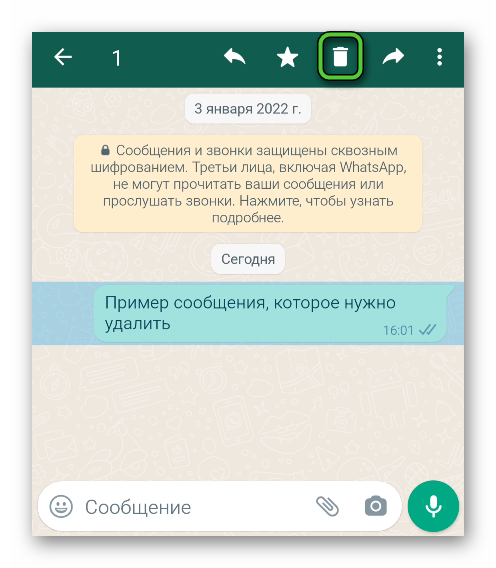
Вариант «Удалить у меня» сотрет сообщение только у вас, а у собеседника оно останется. Вариант «Удалить у всех» сотрет сообщение и у вас, и у собеседника. Но при этом собеседник увидит оповещение о том, что сообщение удалено. А еще вариант «Удалить у всех» доступен только для отправленных вами сообщений в течение 60 минут после отправки.
Выберите подходящий вариант и подтвердите это действие.
Предложенной инструкцией можно удалить сразу же несколько сообщений. Для этого сначала длинным тапом выделите одно, а потом короткими тапами выделите остальные.
С целыми переписками подход несколько иной:
- Отыщите нужную переписку на вкладке «Чаты».
- Удерживайте ее пальцем на Android-устройствах или свайпните по ней влево на iPhone.
- Нажмите на значок корзины и подтвердите удаление или на пункт «Еще» и выберите опцию чистки.
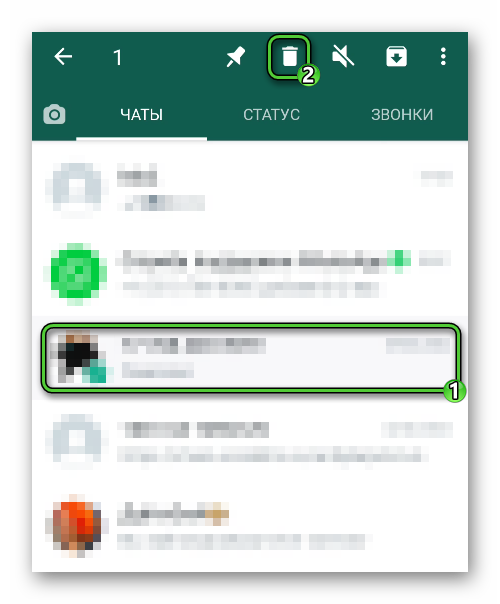
- Подтвердите свое решение.
А еще вы можете стереть все чаты разом. Для этого:
- Перейдите на страницу настроек из контекстного меню (для Android-устройств).

Или откройте одноименную вкладку (для iPhone).
- Посетите раздел «Чаты» и выберите «История чатов» в конце открывшейся страницы.
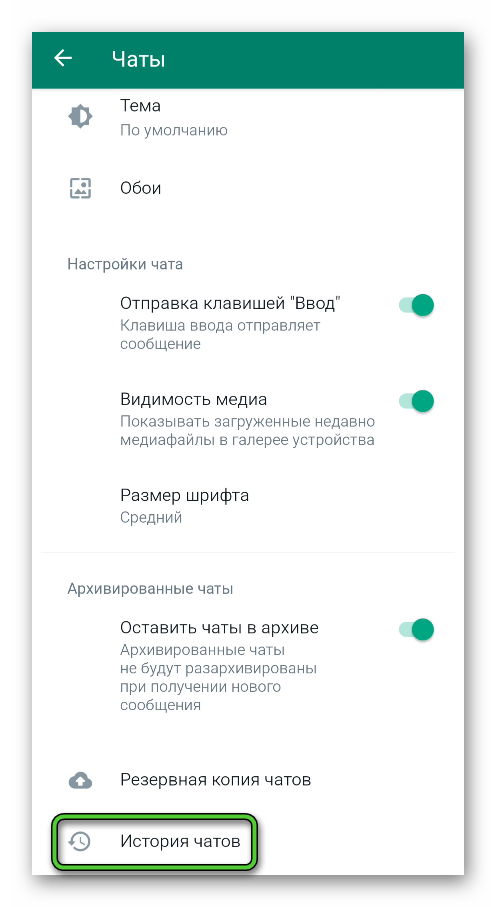
- Нажмите на опцию «Удалить все чаты» и подтвердите свое решение.
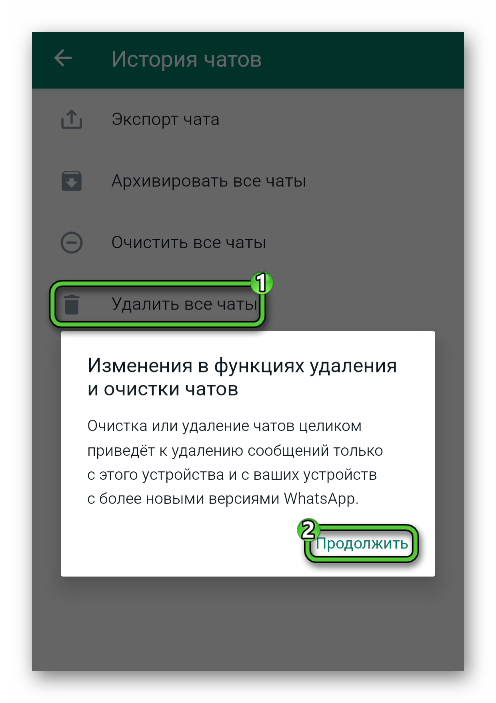
Заодно расскажем про полезную функцию «Архив».
Функция «Архив»
Данная функция позволяет скрывать лишние переписки в отдельном каталоге, не удаляя их. Как результат, переписка пропадет из общего списка во вкладке «Чаты», но вся информация в ней сохранится. И вы в любой момент сможете ее просмотреть и восстановить. Это очень удобный способ чистки мессенджера WhatsApp, который иногда выручает. Подробности про архивацию чатов изложены в отдельной статье.
Удаление контактов
Просмотреть список доступных контактов в мессенджере можно следующим образом:
- На Android-устройствах во вкладке «Чаты» нажмите на иконку с конвертом.

- На iPhone во вкладке «Чаты» нажмите на иконку с карандашом.
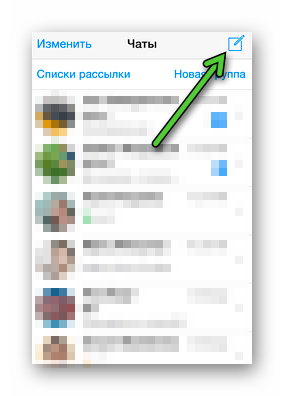
Если вы хотите удалить конкретного пользователя из списка контактов, выполните следующие шаги:
- Нажмите на имя нужного человека в этом списке. В результате откроется переписка с ним.
- Снова нажмите на имя человека в верхней части экрана, чтобы попасть на страницу информации.
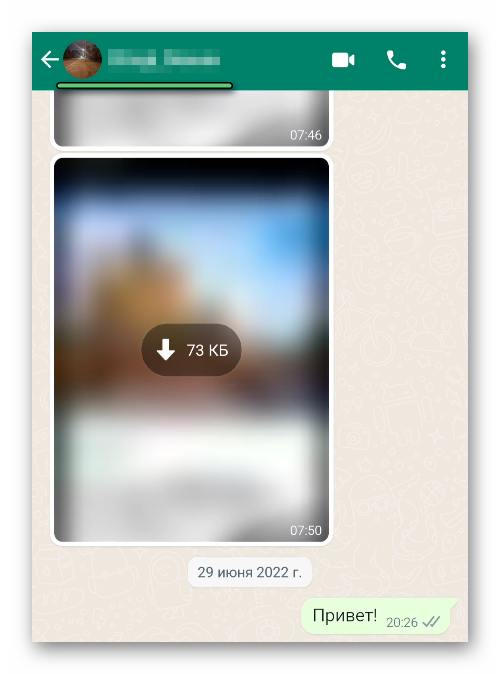
- Нажмите на значок вызова контекстного меню.
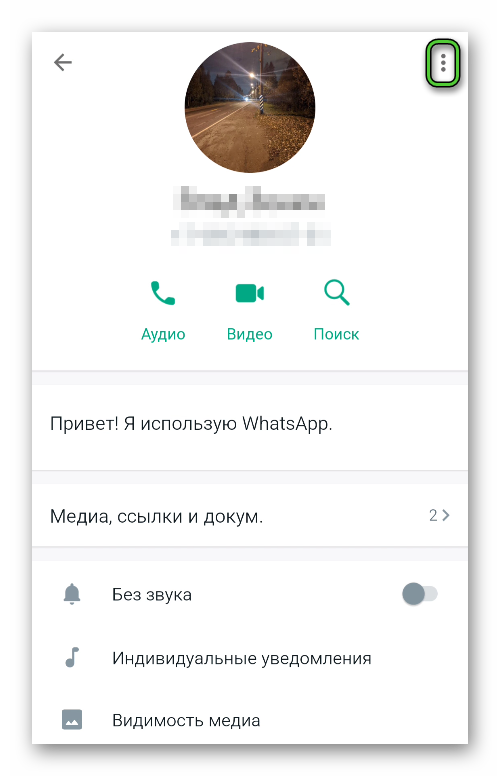
- Выберите пункт «Удалить контакт», если он будет в появившемся списке. Если он отсутствует, то нажмите «Изменить», а затем подтвердите удаление в новом окне.
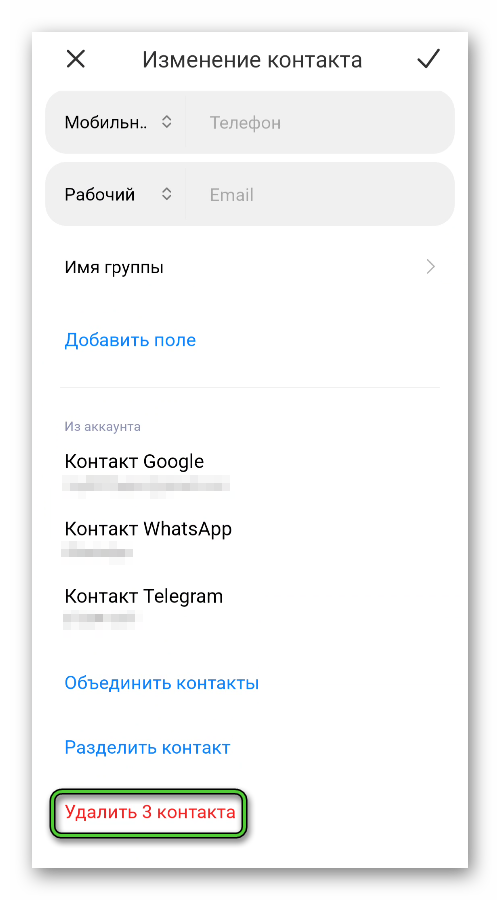
На всякий случай уточним, что список контактов в Вацапе связан с телефонной книгой устройства. А значит, если вы удалите номер в телефонной книге, то он исчезнет и из мессенджера. Подробности об удалении контактов изложены в отдельной статье. Можете открыть ее в новой вкладке и изучить ради интереса.
Удаление истории звонков
В мессенджере WhatsApp есть отдельная вкладка «Звонки». В ней отображается базовая информация про все входящие и исходящие вызовы:
- Имя собеседника
- Время звонка в вашем часовом поясе
- Тип связи (голосовой или видеовызов)
Выглядит она следующим образом: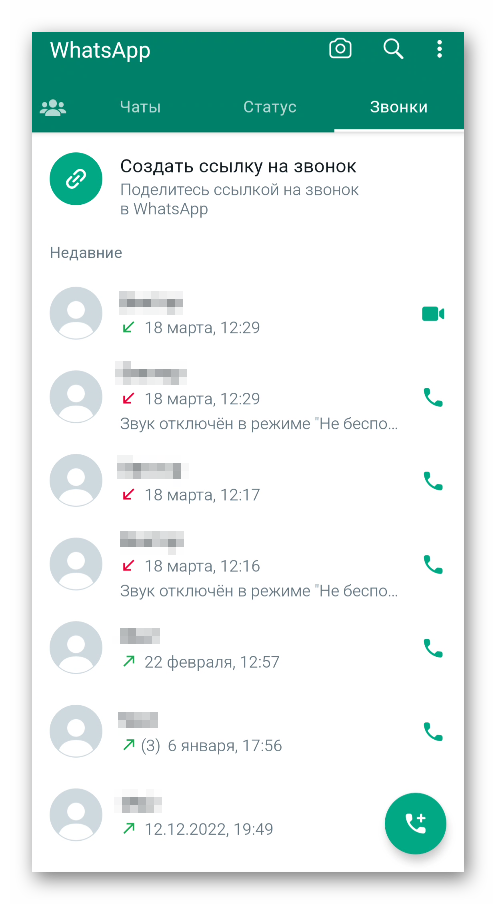
Если вы хотите удалить историю звонков, то сделать это можно так:
- Зажмите палец на одной из доступных записей, чтобы выделить ее.
- Далее, одиночными нажатиями выберите другие записи.
- Нажмите на значок корзины в правом верхнем углу экрана.
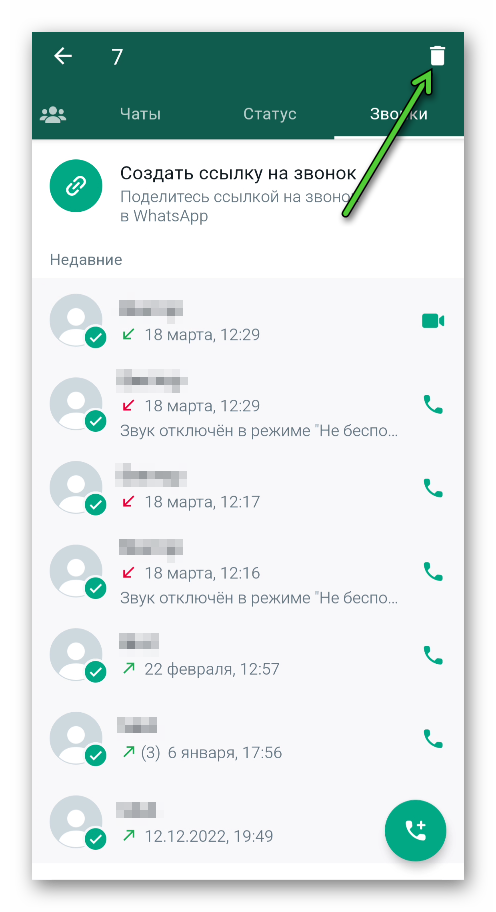
- При необходимости подтвердите это действие.
Удаление WhatsApp вместе с аккаунтом
Ну и последний способ, как очистить Ватсап на Андроиде или Айфоне, заключается в удалении аккаунта с последующим удалением мобильного приложения. Рассмотрим эту процедуру в пошаговом формате.
Обратите внимание, что данная процедура – безвозвратная. После ее выполнения в мессенджере WhatsApp навсегда пропадут ваш аккаунт, история сообщений, список групп и резервные копии данных. В дальнейшем восстановить их не получится.
Android-устройства
Пошаговая инструкция:
- Вызовите главное меню в мобильном приложении.

- Перейдите на страницу настроек.
- Тапните по пункту «Аккаунт».
- Выберите функцию «Удалить аккаунт».
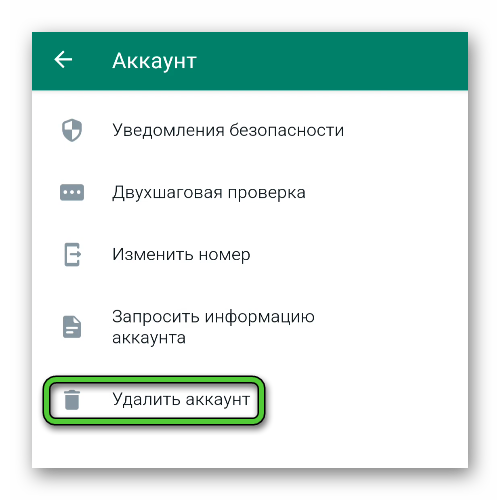
- Введите номер телефона от вашего профиля в WhatsApp и нажмите на красную кнопку.
- Следуйте подсказкам на экране, чтобы завершить процедуру.
- Теперь сверните окно мессенджера и запустите магазин приложений «Google Play» или «Play Маркет».
- Тапните по форме поиска и введите в нее WhatsApp.

- Выберите первую подсказку.
- Затем нажмите на название мессенджера на странице результатов.
- Активируйте функцию удаления и подтвердите данную процедуру.

iPhone
Пошаговая инструкция:
- В главном окне мессенджера перейдите во вкладку «Настройки».
- Откройте раздел «Учетная запись».
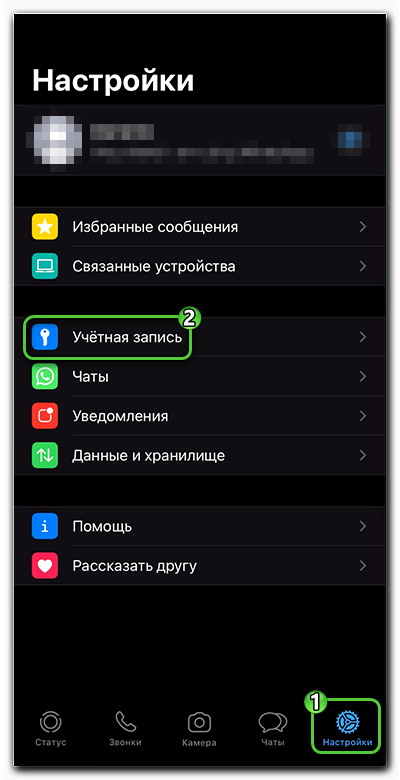
- Нажмите на пункт «Удалить аккаунт» или «Удалить учетную запись».
- Введите свой телефонный номер в соответствующее поле и подтвердите процедуру удаления.
- Доведите ее до конца и сверните мобильное приложение.
- Отыщите иконку для запуска WhatsApp на рабочем столе.
- Зажмите ее пальцем, чтобы вызвать меню редактирования.
- Нажмите на «крестик» в углу этой иконки.
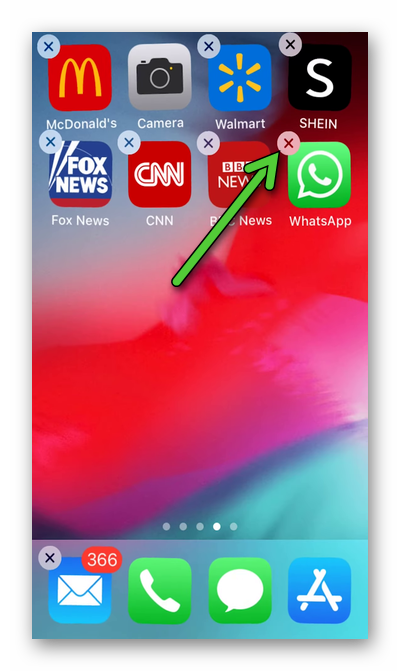
- Подтвердите удаление мобильного приложения.
В результате выполнения этих действий вы полностью почистите Ватсап на Айфоне.
Насколько часто следует выполнять чистку
Если у вас старенький смартфон в малым объемом памяти, то чистку желательно выполнять почаще, например, каждые 3 месяца или полгода. Ну а если недостатка памяти нет, то заниматься чисткой нужно по ситуации, например, когда вы понимаете, что скопилось слишком много медиафайлов, и в них легко запутаться.
Подведение итогов
В мессенджере WhatsApp есть много вариантов чистки. Самый очевидный вариант – это удаление медиафайлов, которые занимают ценное место в памяти устройства. Но есть и другие варианты, например, стирание отдельных сообщений и целых переписок, контактов, истории звонков и даже аккаунта вместе с мобильным приложением. Все эти процедуры мы рассмотрели в рамках данной статьи.








